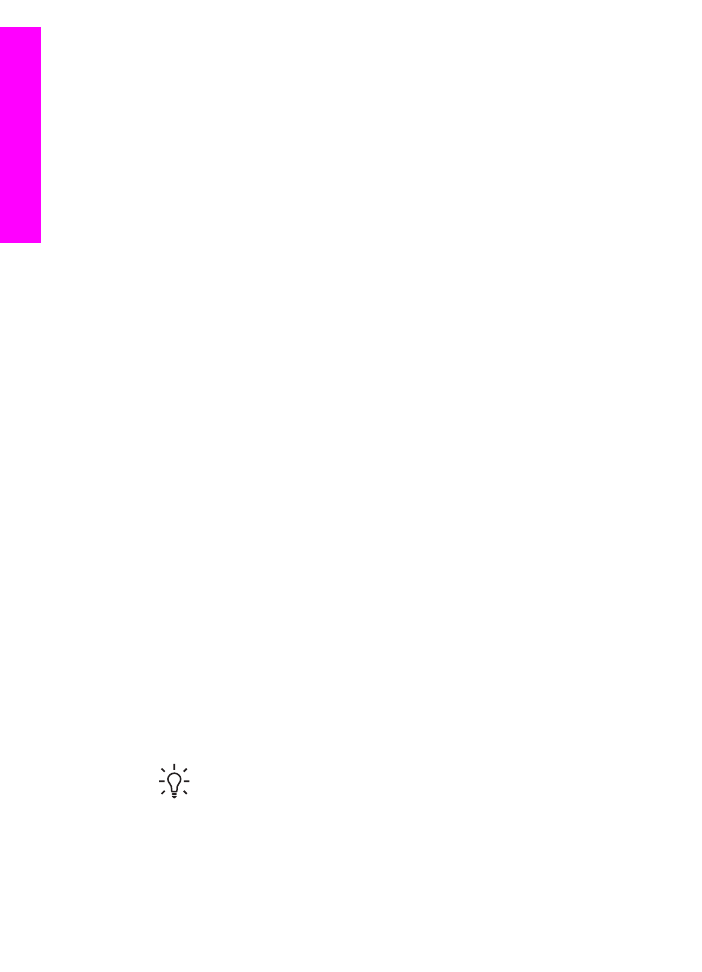
Печать из программного приложения
Большинство параметров печати автоматически настраиваются программой,
из которой выполняется печать, либо с помощью технологии HP ColorSmart.
Изменять параметры вручную необходимо только при изменении качества
печати, печати на специальных типах бумаги или пленки, а также при
использовании специальных функций.
Печать из программного приложения, которое использовалось для
создания документа (для пользователей Windows)
1.
Убедитесь, что во входной лоток загружена бумага.
2.
В меню Файл программного приложения выберите Печать.
3.
Выберите аппарат HP All-in-One в качестве принтера.
4.
Если требуется изменить параметры печати, нажмите кнопку, которая
открывает диалоговое окно Свойства.
В зависимости от программы эта кнопка может называться Настройка,
Свойства, Параметры, Настройка принтера или Принтер.
5.
Выберите соответствующие параметры для задания на печать с помощью
функций на вкладках Бумага/качество, Обработка, Эффекты, Основные
и Цвет.
Совет
Можно легко выбрать подходящие параметры для задания
на печать, выбрав одно из предварительно определенных заданий
печати на вкладке Ярлыки печати. Выберите тип задания на печать
в списке Что вы хотите сделать?. Параметры по умолчанию для
данного типа задания на печать будут заданы и перечислены на
вкладке Ярлыки печати. При необходимости можно настроить
82
HP Officejet 7200 All-in-One series
Печать
с
ко
мпьютер
а
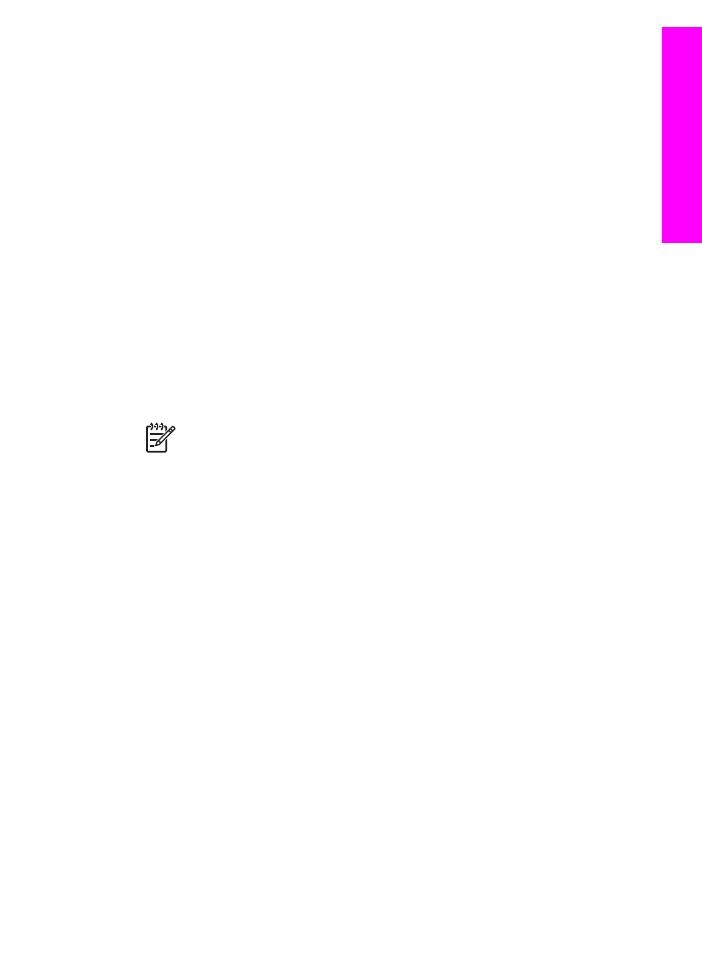
параметры на этой вкладке или выполнить изменения на других
вкладках в диалоговом окне Свойства.
6.
Нажмите OK, чтобы закрыть диалоговое окно Свойства.
7.
Нажмите кнопку Печать или OK, чтобы начать печать.
Печать из программного приложения, которое использовалось для
создания документа (для пользователей Macintosh)
1.
Убедитесь, что во входной лоток загружена бумага.
2.
Перед началом печати выберите аппарат HP All-in-One в окне Chooser
(Выбор) (OS 9), Print Center (Центр печати) (OS 10.2 или более ранние
версии) или Printer Setup Utility (Утилита установки принтера) (OS 10.3
или более поздние версии).
3.
В меню File (Файл) программного обеспечения выберите Page Setup
(Параметры страницы).
Появится диалоговое окно Page Setup (Параметры страницы), в котором
можно указать формат бумаги, ориентацию и масштаб.
4.
Укажите атрибуты страницы:
–
Выберите формат бумаги.
–
Выберите ориентацию.
–
Введите процент масштаба.
Примечание.
В операционной системе OS 9 диалоговое окно Page
Setup (Параметры страницы) также содержит параметры для печати
зеркальных (или отраженных) версий изображения, а также для
настройки полей при двухсторонней печати.
5.
Щелкните OK.
6.
В меню File (Файл) программного обеспечения выберите параметр Print
(Печать).
Появится диалоговое окно Печать. При использовании OS 9 откроется
панель General (Общие). При использовании OS X откроется панель Copies
& Pages (Копии и страницы).
7.
Измените параметры печати для каждого режима во всплывающем меню в
соответствии с требованиями проекта.
8.
Нажмите Print (Печать), чтобы начать печать.